 Windows XP操作系统
Windows XP操作系统
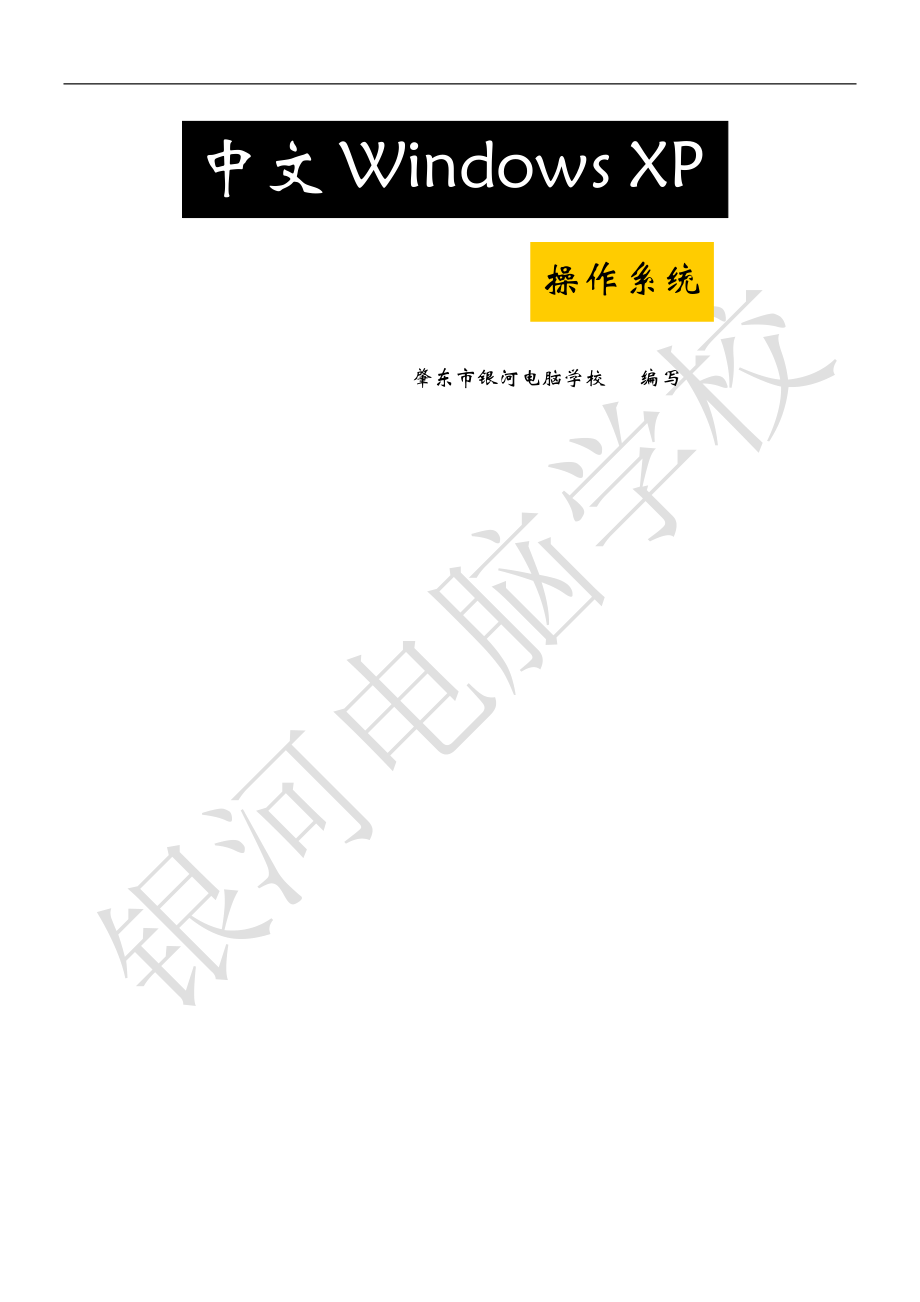


《Windows XP操作系统》由会员分享,可在线阅读,更多相关《Windows XP操作系统(5页珍藏版)》请在装配图网上搜索。
1、肇东市银河电脑学校 编写操作系统中文Windows XP第一节一、桌面上的主要图标(1)“我的电脑”:用来管理计算机资源并配置计算机的软硬件环境。(2)“回收站”:暂存用户从硬盘上删除的文件、文件夹、快捷方式等对象,当需要的时候还可以还原,从硬盘删除的对象,Windows将它们放在回收站中,回收站是硬盘上的一块域,其中的对象在没有永久删除以前仍然占用硬盘空间,可以通过对回收站的容量进行设置,限制它占用硬盘空间的大小。(3)“网上邻居”:用来管理计算机的网络资源,通过它与局域网内的其他计算机进行信息交换。(4)“我的文档”二、鼠标的五种使用方式 指向:把鼠标移动到某一对象上用于激活对象和显示提示
2、信息。 单击左键:表示选择对象或选择要执行的程序。 双击左键:用来打开对象或要执行的程序。 单击右键:出现对象的快捷菜单和属性。 拖拽:相当于移动对象。三、Windows XP的开始菜单四、菜单的组成(约定)打开“我的电脑”窗口,会看到窗口中的菜单,单击菜单项,又会出现它的下拉菜单,下拉菜单中命令的各种标记有不同的含义。(1) 正常的命令与灰色的命令:前者表示随时可以选取,后者表示在当前状态下不可使用。(2) 菜单的分组线:下拉菜单的命令之间一般会有直线将其分隔开来,形成命令组。这种分组是按照命令的功能而组合的。(3) 右边有“”的命令:表示选择它以后会弹出一个对话框,要求用户进行一些设置、输
3、入某参数或完成更多的操作。(4) 右边有黑三角“”:表示它还有级联菜单,当鼠标指针指向它的时候会弹出它的级联菜单。(5) 前面有“ ”的命令:表示用户可以在两种情况之间进行先择或相互转换。(6) 前面有“ O ”的命令:表示此菜单命令正在被执行或选择。(7) 智能菜单:有些菜单中的命令不是固定不变的,可以智能地根据具体情况而变化。五、常用的基本操作:(1) 桌面图标的基本操作: 显示隐藏图标:右键单击桌面空白处排列图标显示桌面图标 排列图标:在桌面的空白处单击鼠标的右键排列图标,对于前四种排列方式,选择后立即按规定方式排列;而选择了“自动排列”以后,再移动图标时,图标会立即回到队列中整齐排列。
4、(2) 文件或文件夹的建立:目标位置单击鼠标右键新建文件或文件夹输入名称即可(3) 重命名:目标对象上单击右键重命名输入名称即可,F2是重命名的快捷键。(4) 复制,粘贴:(相当于建立副本)目标对象上单击右键复制(Ctrl+C)目标位置单击右键粘贴(Ctrl+V)(5) 剪切,粘贴:(相当于移动)目标对象上单击右键剪切(Ctrl+X)目标位置单击右键粘贴(Ctrl+V)(6) 删除:目标对象上单击右键删除YN ,删除后若想恢复,则打开回收站,在已经删除的对象上右键还原即可 ;若想将回收站中的对象彻底删除,则再次在对象上单击右键删除即可(快捷键为:Shift+Delete);选择清空回收站可将回
5、收站内的对象一次性全部删除;若在删除对象时不显示“删除确认对话框”,则回收站上单击右键属性全局勾选“显示删除确认对话框”即可。(7) 设置显示属性:桌面空白区单击右键属性 桌面:可更改桌面墙纸、图标等 ,还可以在自定义桌面下对桌对图标进行显示隐藏 屏幕保户程序:更改屏幕保户程序的显示时间及其对同效果的显示模式。第二节Windows XP的控制面板控制面板的启动与视图 启动:1)开始控制面板 2)我的电脑在左侧的资源管理器中选择控制面板 两种视图模式:分类视图和经典视图,二者可以互相切换一、外观和主题1、 任务栏和开始菜单2、文件夹选项 常规:利用此选项卡可以改变窗口风格、文件夹浏览方式和打开项
6、目的方式。 查看:利用此选项卡下的“高级设置”,可根据需要勾选相应常用项目1)在标题栏中显示完整路径 2)隐藏已知文件类型的扩展名。3)隐藏文件和文件夹。在这一组选项中,可以设置“不显示隐藏的文件和文件夹”或“显示所有文件和文件夹”。4)鼠标指向文件夹和桌面时显示提示信息二、打印机和其它硬件 1)单击“添加打印机”按照向导提示一步一步操作即可。2)设置默认打印机:右键单击要置为默认打机的图标设为默认打印机。 键盘:对输入设备键盘进行相应的参数设置。 鼠标:对硬件设备鼠标进行相应的参数设置。三、用户账户四、日期、时间、语言和区域设置1、区域和语言选项 可对数字、日期、时间、货币格式进行设置 可对
7、系统的语言进行设置,在“默认输入语言”栏的下拉式列表框中,可以“选择计算机启动时要使用的一个已安装的输入语言”作为默认语言;添加输入法:在“已安装的服务”栏中,单击“添加”按钮;删除输入法:“文字服务和输入语言”对话框的“已安装的服务”栏中,选择一种要删除的输入法,单击“删除”按钮;语言栏的显示和隐藏:在“文字服务和输入语言”对话框的“首选项”栏中单击“语言栏”按钮,弹出“语言栏设置”对话框,利用该对话框可以设置“在桌在上显示语言栏”。 键盘切换输入法的快捷键:Ctrl+Space :中英文输入法切换 Ctrl+Shift:各种输入法切换2、系统日期和时间设置在任务栏上直接双击时间可更改日期和
8、时间、年份。3、声音、语音和音频设备 调节音量大小:双击声音指示器图标后弹出对话框,可控制音量大小。 声音指示器的显示和隐藏:声音语音和音频设备声音和音频设备音量将音量图标放进任务栏第三节Windows XP的附件一、写字板1) 输入、编辑文本(包括文本的插入、删除、改写、字号的设置,段落的排版)。2) 设置文本的显示方式:字体、字形、字号的设置,段落的排版。3) 字符的查找和替换。4) 在文档中插入对象,如图像、图表等。5) 文本的打印输出。二、画图1、重要工具的使用2、“文件”菜单中的重要命令 新建 打开 保存:保存一个图像文件。 另存为:做一个位图文件做备份。 打印预览 页面设置:对纸张、打印方向及页边距进行设置。 打印:对图像文件进行设置和打印。 8)设置为墙纸(平铺) 设置为墙纸(居中)三、记事本四、计算器 Windows XP的计算器有两种类型:标准型和科学型。五、辅助工具1、放大镜2、屏幕键盘六、Windows media player(Windows播放器)七、Windows movie maker(Windows小电影制作程序) 1、导入图片或音频 2、查看视频过渡3、制作片头或片尾4、保存八、系统工具九、 Windows资源管理器
- 温馨提示:
1: 本站所有资源如无特殊说明,都需要本地电脑安装OFFICE2007和PDF阅读器。图纸软件为CAD,CAXA,PROE,UG,SolidWorks等.压缩文件请下载最新的WinRAR软件解压。
2: 本站的文档不包含任何第三方提供的附件图纸等,如果需要附件,请联系上传者。文件的所有权益归上传用户所有。
3.本站RAR压缩包中若带图纸,网页内容里面会有图纸预览,若没有图纸预览就没有图纸。
4. 未经权益所有人同意不得将文件中的内容挪作商业或盈利用途。
5. 装配图网仅提供信息存储空间,仅对用户上传内容的表现方式做保护处理,对用户上传分享的文档内容本身不做任何修改或编辑,并不能对任何下载内容负责。
6. 下载文件中如有侵权或不适当内容,请与我们联系,我们立即纠正。
7. 本站不保证下载资源的准确性、安全性和完整性, 同时也不承担用户因使用这些下载资源对自己和他人造成任何形式的伤害或损失。
最新文档
- [内部审计]审计过程总结(ppt 24页)
- [内部审计]完成审计工作(ppt 46页)
- [内部审计]关于依法审计与审计质量控制的几点思考
- [会计课件]成都理工大学-基础会计学(ppt 161页)
- [内部审计]审计案例研究(ppt 32页)
- [会计课件]基础会计学(ppt 382页)潍坊学院(1)
- [会计课件]02级业余大专《基础会计》辅导讲座(ppt 92页)(1)
- 音乐七年级下第二单元课件
- [企业会计]财务分析培训材料(非常有用)
- [企业会计]财务审计基础
- [企业会计]财务分析培训材料
- [企业会计]财务分析培训材料(非常有用)[1]
- [企业会计]财务分析培训材料(珍藏版)
- [企业融资]-港埠电子融资介紹
- [企业会计
